
UG NX 10.0提供了256个图层,这些图层都必须通过选择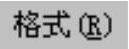 下拉菜单中的
下拉菜单中的 命令来完成所有的设置。图层的应用对于建模工作有很大的帮助。选择
命令来完成所有的设置。图层的应用对于建模工作有很大的帮助。选择 命令后,系统弹出图4.11.1所示的“图层设置”对话框,利用该对话框,用户可以根据需要设置图层的名称、分类、属性和状态等,也可以查询图层的信息,还可以进行有关图层的一些编辑操作。
命令后,系统弹出图4.11.1所示的“图层设置”对话框,利用该对话框,用户可以根据需要设置图层的名称、分类、属性和状态等,也可以查询图层的信息,还可以进行有关图层的一些编辑操作。
图4.11.1所示的“图层设置”对话框中部分选项的主要功能说明如下。
●  文本框:在该文本框中输入某图层号并按Enter键后,则系统自动将该图层设置为当前的工作图层。
文本框:在该文本框中输入某图层号并按Enter键后,则系统自动将该图层设置为当前的工作图层。
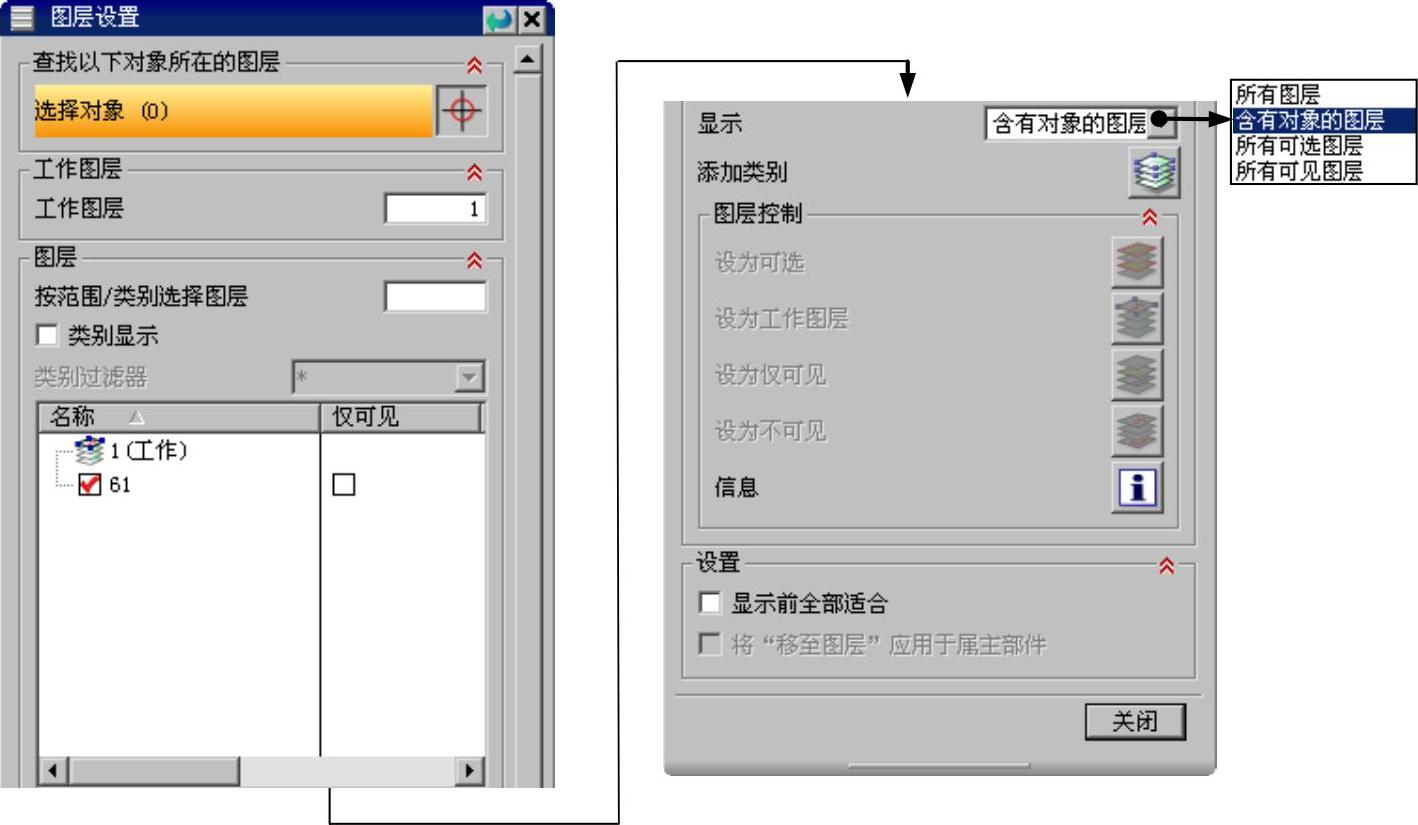
图4.11.1 “图层设置”对话框
●  文本框:在该文本框中输入图层的种类名称后,系统会自动选取所有属于该种类的图层。
文本框:在该文本框中输入图层的种类名称后,系统会自动选取所有属于该种类的图层。
●  复选框:勾选此复选框,图层列表中将按对象的类别进行显示。
复选框:勾选此复选框,图层列表中将按对象的类别进行显示。
●  文本框:主要用于输入已存在的图层种类名称来进行筛选,该文本框中系统默认为“*”,此符号表示所有的图层种类。
文本框:主要用于输入已存在的图层种类名称来进行筛选,该文本框中系统默认为“*”,此符号表示所有的图层种类。
●  下拉列表:用于控制图层列表中图层显示的情况。
下拉列表:用于控制图层列表中图层显示的情况。
☑  选项:图层状态列表中显示所有的图层(1~256层)。
选项:图层状态列表中显示所有的图层(1~256层)。
☑  选项:图层状态列表中仅显示含有对象的图层。
选项:图层状态列表中仅显示含有对象的图层。
☑  选项:图层状态列表中仅显示可选择的图层。
选项:图层状态列表中仅显示可选择的图层。
☑  选项:图层状态列表中仅显示可见的图层。
选项:图层状态列表中仅显示可见的图层。
注意:当前的工作图层在以上情况下,都会在图层列表中显示。
●  按钮:单击此按钮可以添加新的类别层。
按钮:单击此按钮可以添加新的类别层。
●  按钮:单击此按钮将被隐藏的图层设置为可选。
按钮:单击此按钮将被隐藏的图层设置为可选。
●  按钮:单击此按钮可将选中的图层设为工作层。
按钮:单击此按钮可将选中的图层设为工作层。
●  按钮:单击此按钮可以将选中的图层设为可见。
按钮:单击此按钮可以将选中的图层设为可见。
●  按钮:单击此按钮可以将选中的图层设为不可见。
按钮:单击此按钮可以将选中的图层设为不可见。
●  按钮:单击此按钮,系统弹出“信息”窗口,该窗口能够显示此零件模型中所有图层的相关信息,如图层编号、状态和图层种类等。(www.xing528.com)
按钮:单击此按钮,系统弹出“信息”窗口,该窗口能够显示此零件模型中所有图层的相关信息,如图层编号、状态和图层种类等。(www.xing528.com)
●  复选框:选中此复选框,模型将充满整个图形区。
复选框:选中此复选框,模型将充满整个图形区。
在UG NX 10.0系统中,可对相关的图层分类进行管理,以提高操作的效率。例如可设置MODELING、DRAFTING和ASSEMBLY等图层组种类,图层组MODELING包括第1~20层,图层组DRAFTING包括第21~40层,图层组ASSEMBLY包括第41~60层。当然可以根据自己的习惯来进行图层组种类的设置。当需要对某一图层组中的对象进行操作时,可以很方便地通过图层组实现对其中各图层对象的选择。
图层组的种类设置可以通过选择下拉菜单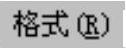
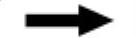
 命令来实现。选择该命令后,弹出“图层类别”对话框,在该对话框的
命令来实现。选择该命令后,弹出“图层类别”对话框,在该对话框的 文本框中输入新种类的名称,单击
文本框中输入新种类的名称,单击 按钮。
按钮。
“图层类别”对话框中主要选项的功能说明如下。
●  文本框:用于输入已存在的图层种类名称来进行筛选,该文本框下方的列表用于显示已存在的图层组种类或筛选后的图层组种类,可在该列表中直接选取需要进行编辑的图层组种类。
文本框:用于输入已存在的图层种类名称来进行筛选,该文本框下方的列表用于显示已存在的图层组种类或筛选后的图层组种类,可在该列表中直接选取需要进行编辑的图层组种类。
●  文本框:用于输入图层组种类的名称,可输入新的种类名称来建立新的图层组种类,或是输入已存在的名称进行该图层组的编辑操作。
文本框:用于输入图层组种类的名称,可输入新的种类名称来建立新的图层组种类,或是输入已存在的名称进行该图层组的编辑操作。
●  按钮:用于创建新的图层组或编辑现有的图层组。单击该按钮前,必须要在
按钮:用于创建新的图层组或编辑现有的图层组。单击该按钮前,必须要在 文本框中输入名称。如果输入的名称已经存在,则可对该图层组进行编辑操作;如果所输入的名称不存在,则创建新的图层组。
文本框中输入名称。如果输入的名称已经存在,则可对该图层组进行编辑操作;如果所输入的名称不存在,则创建新的图层组。
●  按钮和
按钮和 按钮:主要用于图层组种类的编辑操作。
按钮:主要用于图层组种类的编辑操作。 按钮用于删除所选取的图层组种类;
按钮用于删除所选取的图层组种类; 按钮用于对已存在的图层组种类重新命名。
按钮用于对已存在的图层组种类重新命名。
●  文本框:用于输入某图层相应的描述文字,解释该图层的含义。当输入的文字长度超出文本框的规定长度时,系统则会自动进行延长匹配,所以在使用中也可以输入比较长的描述语句。在进行图层组种类的建立、编辑和更名的操作时,可以按照以下的方式进行。
文本框:用于输入某图层相应的描述文字,解释该图层的含义。当输入的文字长度超出文本框的规定长度时,系统则会自动进行延长匹配,所以在使用中也可以输入比较长的描述语句。在进行图层组种类的建立、编辑和更名的操作时,可以按照以下的方式进行。
1.建立一个新的图层组
在图4.11.2所示的“图层类别”对话框(一)的 文本框中输入新图层组的名称,还可在
文本框中输入新图层组的名称,还可在 文本框中输入相应的描述信息,单击
文本框中输入相应的描述信息,单击 按钮,在系统弹出的图4.11.3所示的“图层类别”对话框(二)中,从“图层”列表中选取该种类需要包括的层,先单击
按钮,在系统弹出的图4.11.3所示的“图层类别”对话框(二)中,从“图层”列表中选取该种类需要包括的层,先单击 按钮,然后单击
按钮,然后单击 按钮完成操作,即可创建一个新的图层组。
按钮完成操作,即可创建一个新的图层组。
2.修改所选图层组的描述信息
在图4.11.2所示的“图层类别”对话框(一)中选择需修改描述信息的图层组,在 文本框中输入相应的描述信息,然后单击
文本框中输入相应的描述信息,然后单击 按钮,系统便可修改所选图层组的描述信息。
按钮,系统便可修改所选图层组的描述信息。
3.编辑一个存在的图层种类
在图4.11.2所示的“图层类别”对话框(一)的 文本框中输入图层名称,或直接在图层组种类列表中选择欲编辑的图层,便可对其进行编辑操作。
文本框中输入图层名称,或直接在图层组种类列表中选择欲编辑的图层,便可对其进行编辑操作。
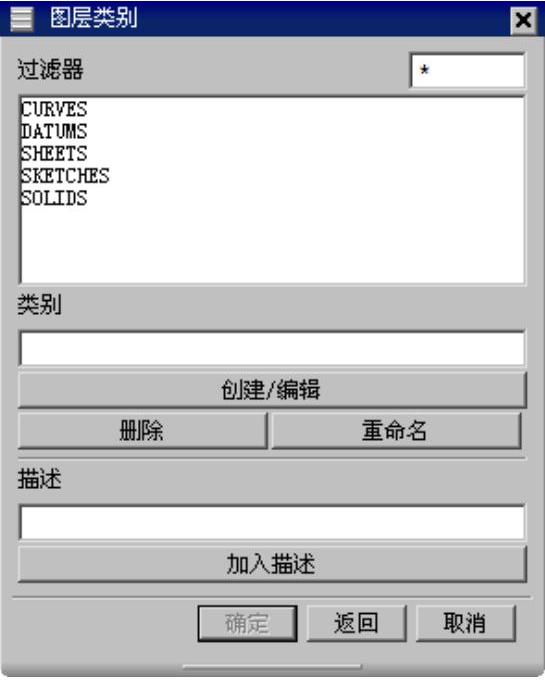
图4.11.2 “图层类别”对话框(一)
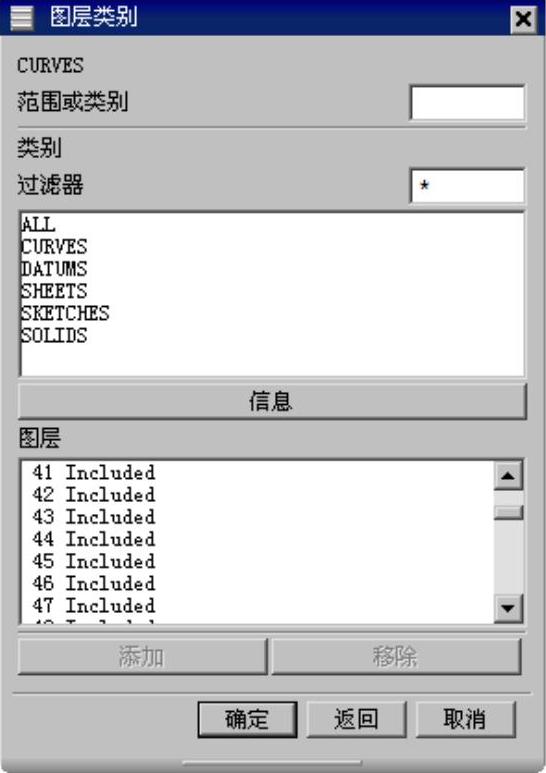
图4.11.3 “图层类别”对话框(二)
免责声明:以上内容源自网络,版权归原作者所有,如有侵犯您的原创版权请告知,我们将尽快删除相关内容。




